Jak naprawić program Outlook, prosi o problem z hasłem
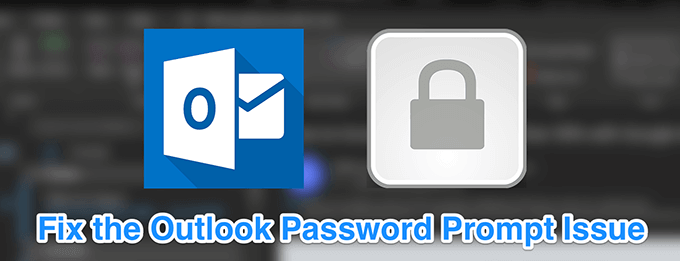
- 1532
- 432
- Juliusz Janicki
To frustrujące, gdy Outlook wciąż prosi o hasło, mimo że wkłada do niego wiele razy w aplikacji. Jeśli problem trwa dłużej, może naprawdę doprowadzić cię do szaleństwa, ponieważ musisz wprowadzić hasło za każdym razem, gdy klikniesz coś w aplikacji.
Istnieją różne powody, dla których prosi Cię o wprowadzenie hasła. Być może Twój profil został skonfigurowany w taki sposób, że musi cię uwierzytelnić za każdym razem, gdy wysyłasz wiadomość e -mail. A może twój profil został skorumpowany i powoduje problem.
Spis treści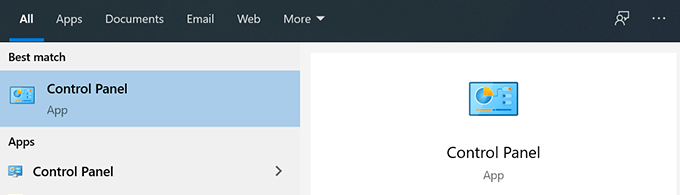
- Kliknij Konta użytkowników Na następującym ekranie.
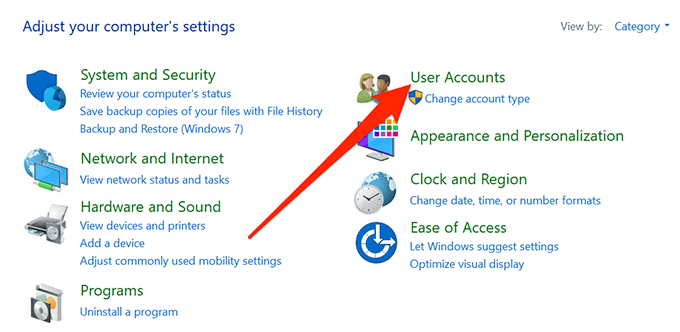
- Wybierz opcję, która mówi Menedżer poświadczeń.
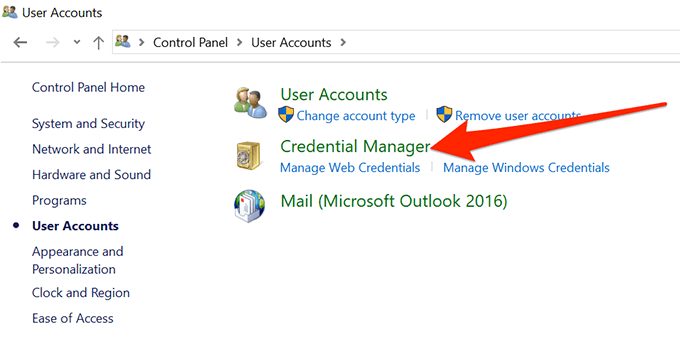
- Kliknij na Uwierzytelniania z systemem Windows Tab, ponieważ tutaj zapisywane są loginy programu Outlook.
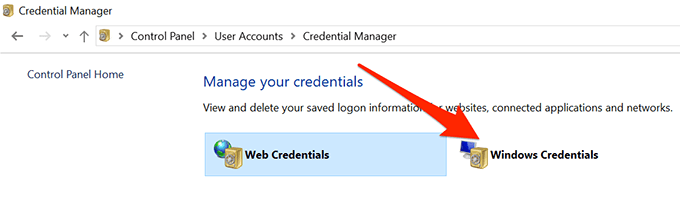
- Przejdź przez zapisane loginy i znajdź te, które mają słowo Perspektywy w ich imieniu. Następnie otwórz każdy z nich i kliknij Usunąć Aby usunąć je z komputera.
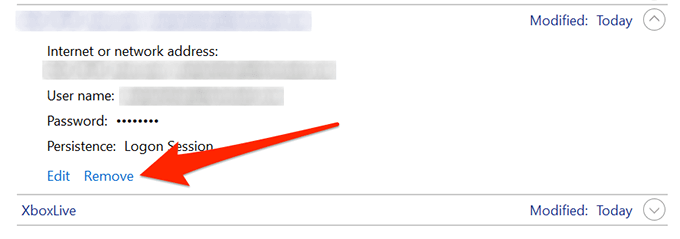
- Początek Perspektywy a twój problem powinien zostać naprawiony.
Włącz opcję Pamiętaj hasło
Wiele witryn i aplikacji oferuje funkcję zapamiętywania hasła, więc nie musisz go wprowadzać za każdym razem, gdy uzyskujesz dostęp do witryny lub aplikacji. Outlook ma również tę funkcję i może być tak, że ty lub ktoś, kto nie zostałeś w stanie zapamiętać hasła.
Być może dlatego program Outlook wciąż prosi o hasło, a umożliwia opcję powinien je naprawić.
- otwarty Panel sterowania Korzystanie z wyszukiwania Cortana na komputerze.
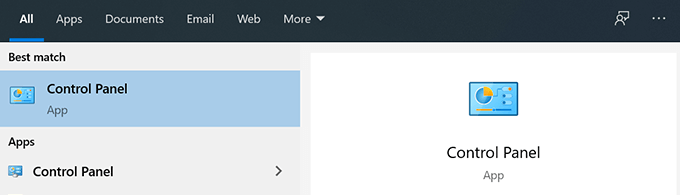
- Kliknij na Konta użytkowników Opcja na następującym ekranie.
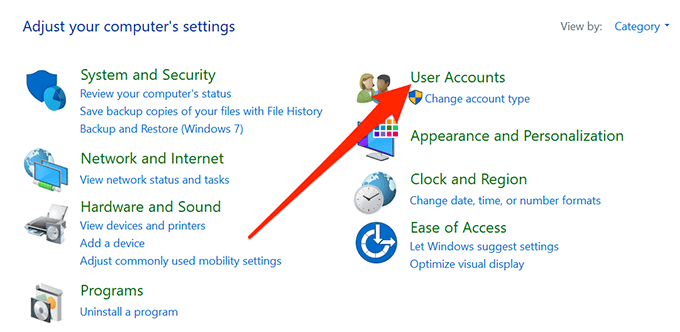
- Wybierz Poczta opcja.
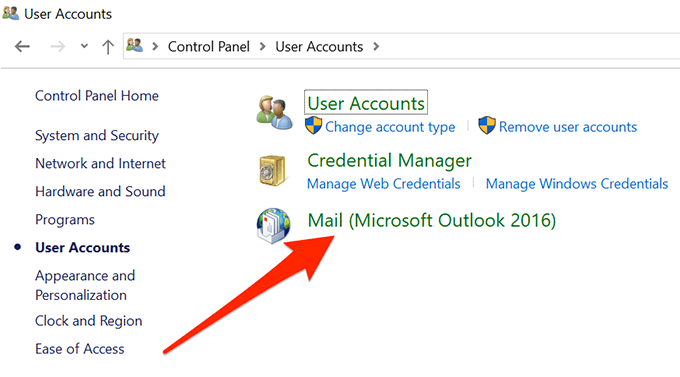
- Na ekranie pojawi się pudełko. Kliknij przycisk, który mówi Konta email Aby wyświetlić konta.
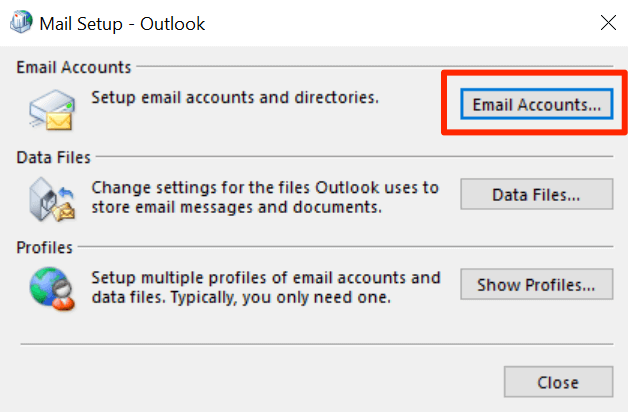
- Wybierz konto e -mail Outlook z listy i kliknij Zmiana.
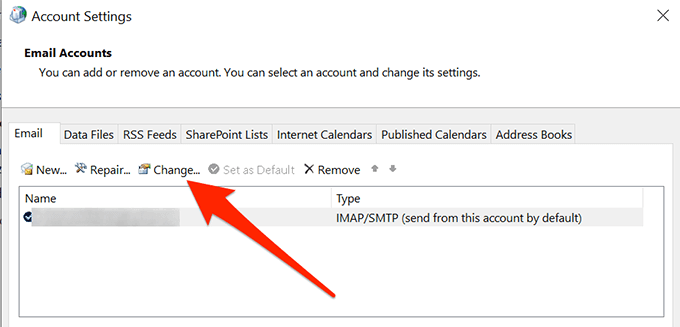
- Na następującym ekranie, pod Informacje o logowaniu Sekcja, zobaczysz opcję informującą Pamiętaj hasło. Oznacz opcję, aby była włączona i kliknij Następny Aby zapisać zmiany.
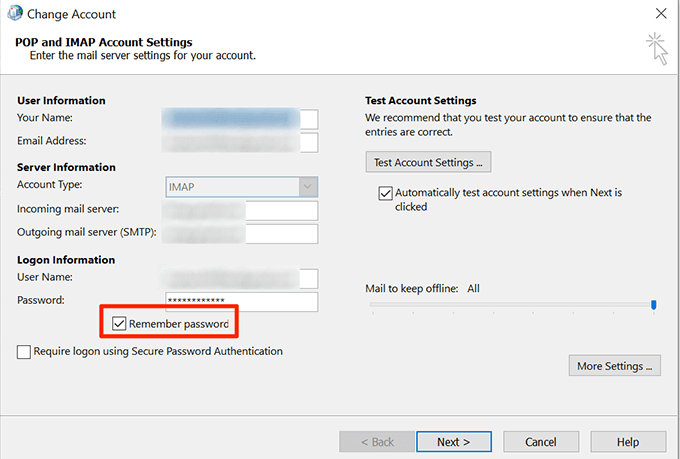
Wyłącz opcję alwaystyczny do logowania
Jeśli korzystasz z konta e -mail Exchange w programie Outlook, istnieje opcja, która umożliwia uzyskanie prognozy, aby uzyskać monit o hasło za każdym razem, gdy dostęp do niego. Jeśli nie wyłączyłeś opcji lub nie jesteś tego pewien, wyłączenie jej powinno prawdopodobnie rozwiązać problem.
- otwarty Panel sterowania Z wyszukiwania Cortana na komputerze.
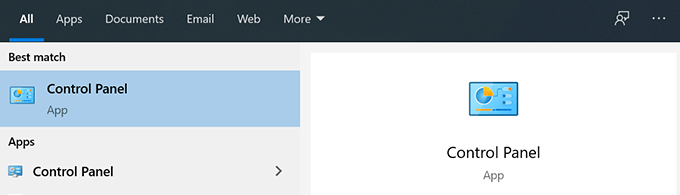
- Szukaj Poczta Korzystanie z pola wyszukiwania panelu sterowania i kliknij jedyny wynik, który pojawi się na ekranie.
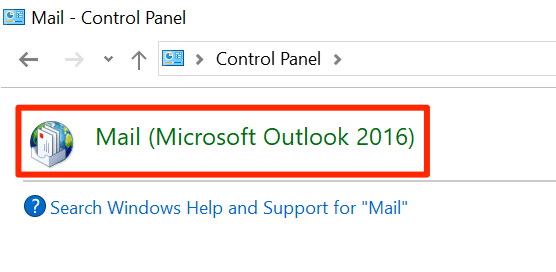
- Kliknij na Konta email przycisk, aby wyświetlić konta.
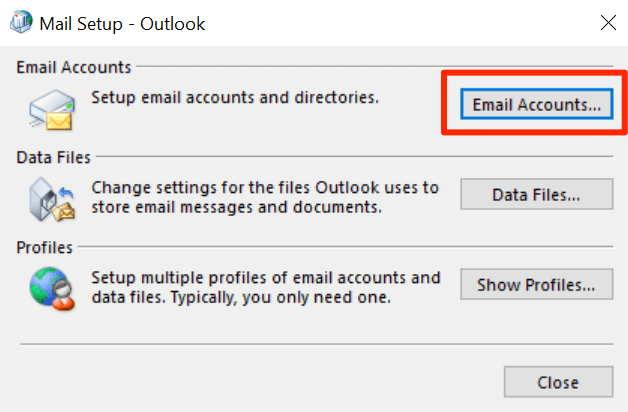
- Wybierz swoje konto z listy, a następnie kliknij Zmiana przycisk u góry.
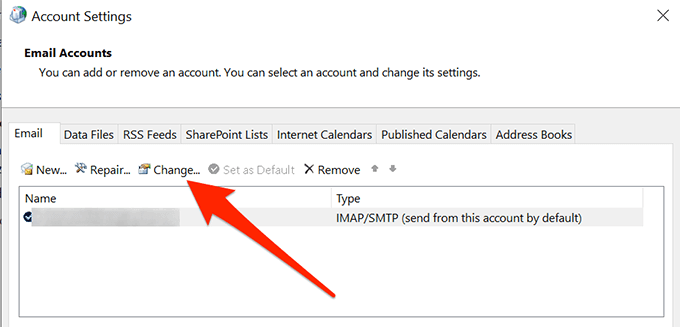
- Znajdziesz przycisk powiedzenia Więcej ustawień Na następującym ekranie. Kliknij go, aby otworzyć więcej ustawień.
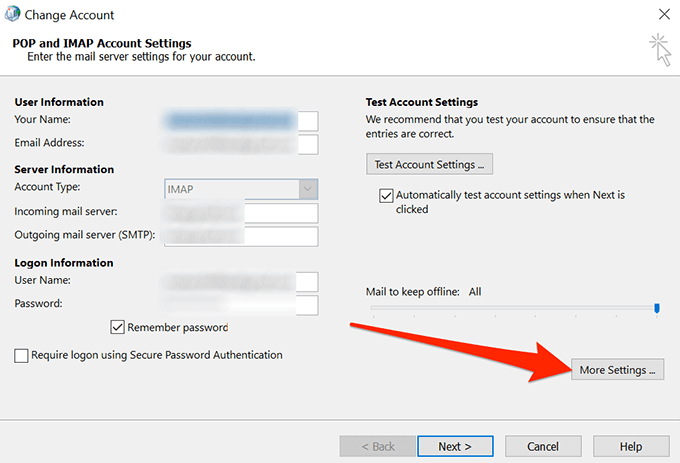
- Udaj się do Bezpieczeństwo Zakładaj i wyłącz opcję, która mówi Zawsze monit o poświadczenia logowania.
Utwórz i użyj nowego profilu Outlook
Outlook używa metody profilu, aby odróżnić jednego użytkownika od drugiego. Jeśli wystąpił problem z profilem używanym w aplikacji, tworzenie i korzystanie z nowego profilu powinno go rozwiązać.
Tworzenie nowego profilu dla programu Outlook jest dość łatwe i można go zrobić z samej aplikacji.
- Uruchom Perspektywy aplikacja na komputerze i kliknij Plik menu.
- Kliknij na Ustawienia konta opcja i wybierz Zarządzaj profilem. Pozwoli ci zarządzać profilem programu Outlook.
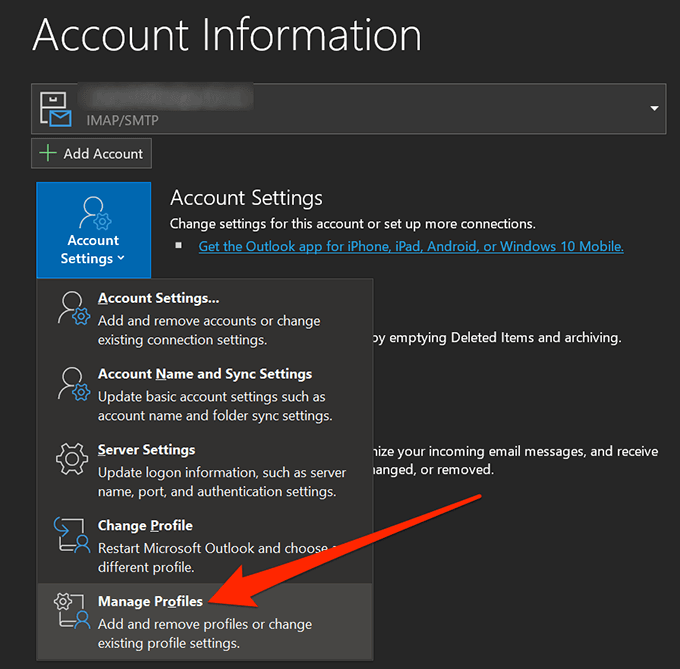
- Kliknij na Pokaż profile przycisk na poniższym ekranie, aby wyświetlić profile.
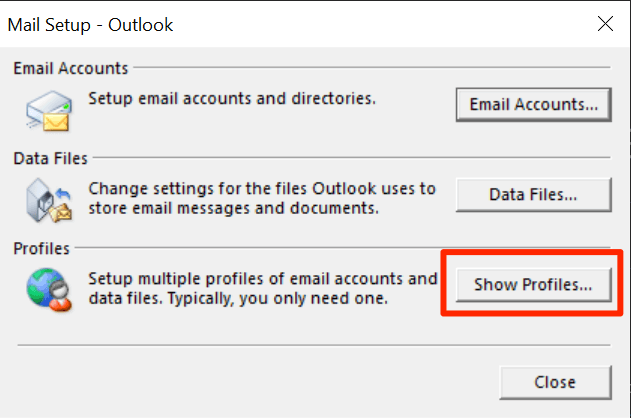
- Zobaczysz swoje obecne i wszelkie inne profile dostępne dla programu Outlook na ekranie. Aby dodać nowy profil, kliknij przycisk z napisem Dodać.

- Wprowadź nazwę nowego profilu i kliknij OK. Możesz użyć prawie dowolnej nazwy, które chcesz dla nowego profilu.
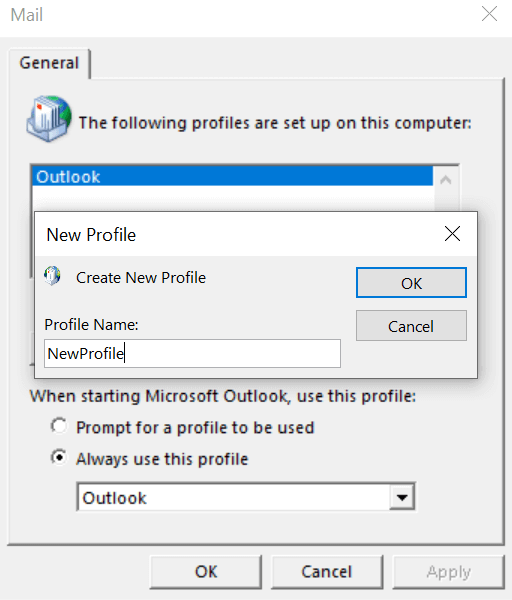
- Wróć do Plik menu w programie Outlook i kliknij Ustawienia konta. Tym razem wybierz opcję, która mówi Zmień profil.
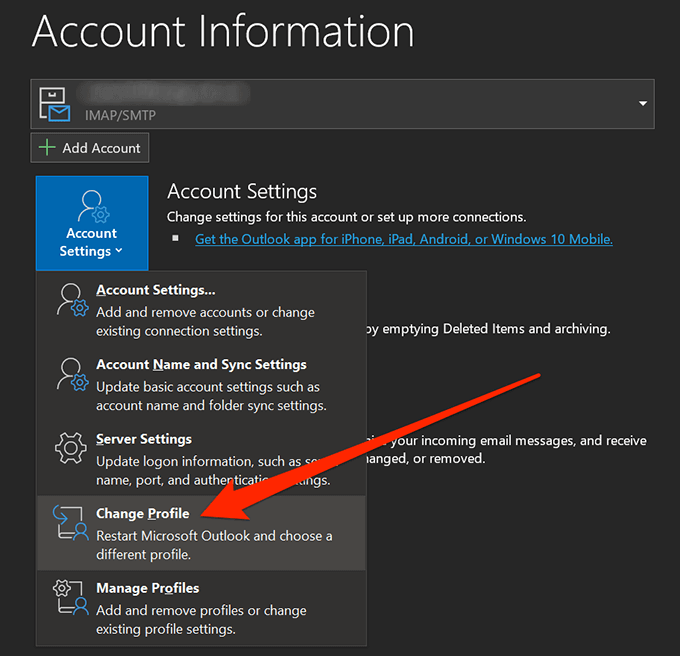
- Musisz się ponownie uruchomić Perspektywy Aby użyć z nim nowego profilu.
Zaktualizuj swoją wersję Outlook
Stara wersja programu Outlook może być również jednym z powodów, dla których Outlook wciąż prosi o hasło. Stare wersje często mają z nimi błędy i problemy, które zostały naprawione w nowszych wersjach.
Aktualizacja perspektyw do najnowszej wersji powinna rozwiązać problem dla Ciebie.
- Uruchom Perspektywy Aplikacja na twoim komputerze.
- Kliknij na Plik menu u góry, jeśli jeszcze tam nie ma.
- Wybierać Konto Office z lewego paska bocznego na ekranie.
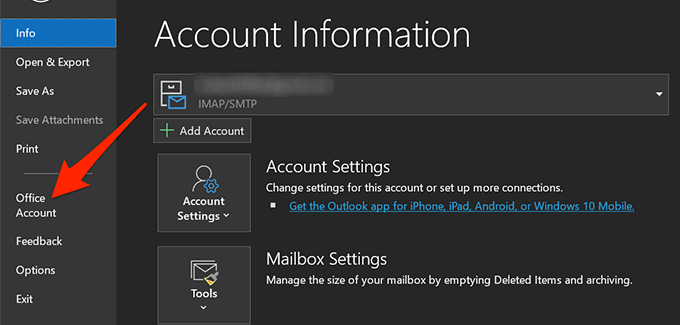
- Zobaczysz kilka opcji po prawej stronie. Wybierz ten, który mówi Opcje aktualizacji i wybierz Aktualizuj teraz.
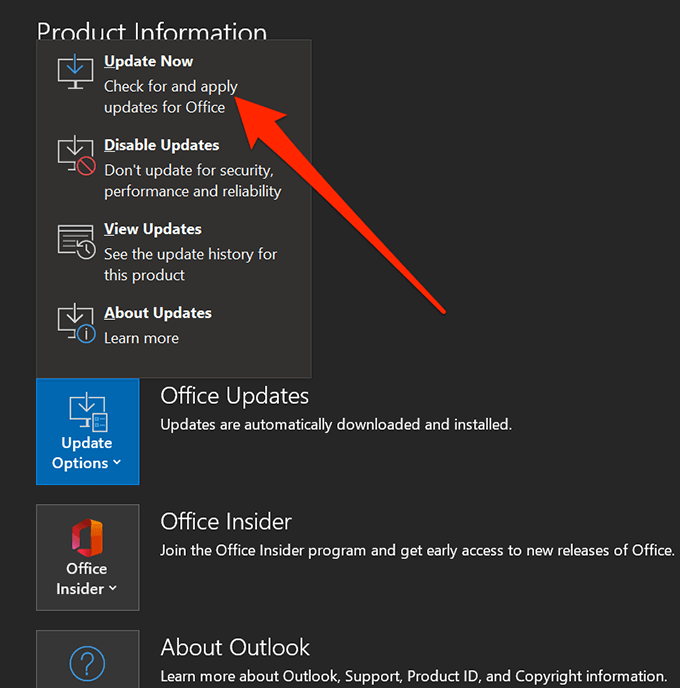
- Następnie będziesz mógł pobrać i zainstalować dostępne aktualizacje aplikacji.
- Jeśli nie widzisz opcji aktualizacji, wybierz Włącz aktualizacje z Opcje aktualizacji menu. Włączy aktualizacje, które były wcześniej wyłączone dla aplikacji.
Uruchom perspektywy w trybie awaryjnym
Wreszcie, jeśli nic nie zadziała, możesz spróbować otworzyć aplikację w trybie awaryjnym i sprawdzić, czy program Outlook nadal prosi o hasło. Tryb awaryjny wyłącza wszystkie nieistotne elementy w aplikacji, więc jeśli wystąpił problem z dowolnym elementem, powinno to i tak i tak powinno go zignorować i uruchomić aplikację.
- Znaleźć Perspektywy ikona skrótu, gdziekolwiek znajduje się na komputerze.
- Przytrzymaj klawisz kontrolny klucz na klawiaturze i kliknij dwukrotnie Perspektywy skrót.
- Zapyta, czy chcesz uruchomić aplikację w trybie awaryjnym. Kliknij Tak i kontynuuj.
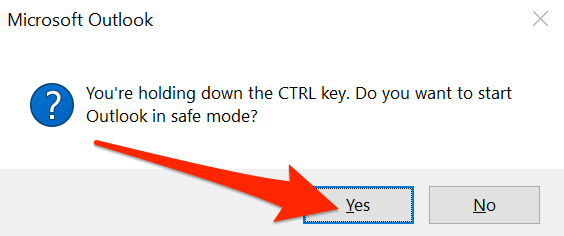
- Jeśli nie poprosi o hasło w trybie awaryjnym, można bezpiecznie założyć, że jeden lub wiele dodatków zainstalowanych w aplikacji powoduje problem. Możesz je sprawdzić i usunąć te podejrzane.
Konieczność wprowadzenia hasła za każdym razem, gdy robisz coś w programie Outlook, jest naprawdę denerwujące i będziesz chciał się tego pozbyć tak szybko, jak to możliwe. Dzięki kilku dostępnym metodom, miejmy nadzieję, możesz rozwiązać problem i nigdy więcej nie uzyskać żadnych podpowiedzi haseł w programie Outlook na komputerze.
Gdybyśmy pomogli Ci rozwiązać problem na twoim komputerze, chcielibyśmy o tym wiedzieć. Daj nam znać w sekcji komentarzy poniżej.
- « Jak odzyskać konto na Facebooku, gdy nie możesz się zalogować
- Jak używać Chromecast, aby rzucić cały komputer na telewizję »

